3 bästa sätten att överföra musik från iPhone till dator
‘Hur kan jag överföra musik från iPhone till dator? Jag vill lyssna på mina favoritlåtar på min PC, men kan inte hitta ett sätt att överföra musik från iPhone till datorn.”
För ett tag sedan kom en vän till mig med denna fråga som han ville veta hur man överför musik från iPhone till datorn. Till en början kanske du också har svårt att överföra musik från iPhone till PC, från iPhone till bärbar dator, eller tvärtom. Men genom att ta hjälp av rätt verktyg kan du enkelt hantera och överföra musik på iPhone utan krångel. I den här guiden kommer vi att lära dig hur du överför musik från iPhone till datorn på 3 olika sätt.
Del 1: Överför musik från iPhone till dator med iTunes
Eftersom iTunes också är utvecklat av Apple, tar många användare hjälp med att överföra musik från iPhone till datorn. Som du vet är iTunes ett fritt tillgängligt verktyg. Därför kan du överföra musik från iPhone till en dator gratis med iTunes. Men du skulle bara kunna överföra köpta låtar från iPhone till datorn. Ändå kan du lära dig hur du överför musik från iPhone till PC genom att följa dessa steg:
1. Kom igång genom att ansluta din iPhone till appen och starta den senaste versionen av iTunes.
2. Oftast känner iTunes automatiskt igen närvaron av nytt innehåll på enheten. Chansen är stor att du också får följande uppmaning och ber om att överföra musik från iPhone till PC. Klicka bara på knappen ‘Överför’ för att kopiera de nyinköpta föremålen.
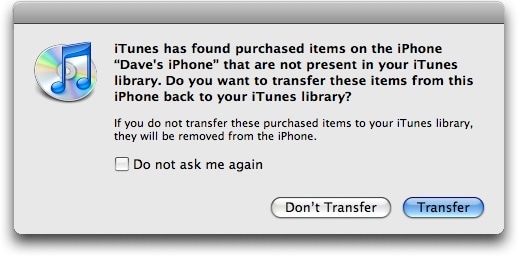
3. Om du inte får uppmaningen väntar du på att din enhet upptäcks av iTunes. Efteråt, gå till dess Arkiv-meny och klicka på alternativet Överför köp från iPhone.
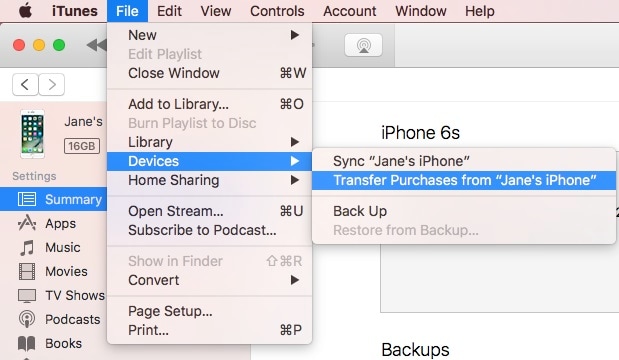
4. Eftersom de köpta filerna är krypterade kan iTunes ibland be dig att tillåta din dator att spela upp dem. För att göra detta, gå till Konton > Auktorisering och välj Auktorisera datorn.
Genom att följa den här lösningen skulle du kunna överföra låtar från iPhone till en dator som redan är köpt på din enhet.
Del 2: Överför musik från iPhone till dator med DrFoneTool
Som du kan se kommer iTunes med massor av komplikationer och är inte ett idealiskt sätt att sömlöst kopiera musik från iPhone till en dator eller vice versa. För att få en problemfri upplevelse och fritt överföra dina data mellan dator och iPhone, använd helt enkelt DrFoneTool – Telefonhanterare (iOS). Som en del av DrFoneTool-verktygssatsen erbjuder den en 100 % säker och pålitlig lösning för att flytta dina data mellan din dator och iOS-enhet. Inte bara för att överföra musik från iPhone till datorn, DrFoneTool – Phone Manager (iOS) kan också användas för att flytta andra filer som foton, videor, ljudböcker, kontakter, meddelanden och så mycket mer.
Det är en komplett programvara för enhetshantering som låter dig lägga till, ta bort och hantera dina data ganska enkelt. Du kan överföra musik direkt från iPhone till PC med DrFoneTool – Phone Manager (iOS) eller bygga om ditt iTunes-bibliotek också. Vi har diskuterat båda dessa lösningar här.

DrFoneTool – Telefonhanterare (iOS)
Överför musik från iPhone till dator utan iTunes
- Kopiera din musik, foton, videor, kontakter, SMS, appar etc till datorn på flera sekunder.
- Återställ säkerhetskopior från datorn till din iPhone/iPad/iPod.
- Ett klick för att överföra data från en smartphone till en annan.
- Radera iPhone-data som du inte längre behöver på datorn
- Överför data mellan dina iOS-enheter och iTunes
1. Överför musik från iPhone till dator
För att lära dig hur du överför musik direkt från iPhone till dator kan du följa dessa steg:
1. Till att börja med, ladda ner DrFoneTool – Phone Manager (iOS) från dess officiella webbplats till din Windows eller Mac. Efter att ha kört verktygslådan, gå till dess ‘Telefonhanterare’-tjänst.

2. Anslut din iOS-enhet till systemet och din enhet kommer att upptäckas automatiskt. När den har upptäckts kan du se ögonblicksbilden.

3. För att kopiera musik från iPhone till datorn, gå till fliken ‘Musik’.

4. Här kan du bläddra bland alla musikfiler i din iOS-enhet och data kommer att klassificeras i olika kategorier för din bekvämlighet. Du kan enkelt hitta filerna från den vänstra panelen.
5. Klicka sedan på musikfilerna som du vill överföra och klicka på ikonen Exportera. Härifrån kan du välja att exportera de valda filerna direkt till PC eller iTunes.

6. Klicka på ‘Exportera till PC’ och bläddra igenom platsen där du vill lagra filerna. Detta startar automatiskt överföringsprocessen.
2. Ombygga iTunes-biblioteket
Förutom att lära dig hur du överför musik från iPhone till PC, kan du också använda DrFoneTool – Phone Manager (iOS) för att bygga om iTunes-biblioteket på en gång. För att göra detta, följ dessa steg:
1. Anslut din iPhone till datorn och starta appen. Under dess ‘Phone Manager’-modul får du följande gränssnitt. Klicka på ‘Överför enhetsmedia till iTunes’.

2. Detta kommer automatiskt att skanna din enhet och låta dig veta vilken typ av data som kan överföras. Välj bara och klicka på ‘Start’-knappen.

3. De valda filerna kommer att kopieras från din iPhone till iTunes på nolltid.

På detta sätt kan du enkelt överföra musik från iPhone till dator gratis, utan att köpa dem flera gånger på olika enheter.
Del 3: Överför musik från iPhone till dator genom att streama
Detta är ett okonventionellt sätt att överföra låtar från iPhone till datorn. Det finns massor av appar där ute som kan hjälpa dig att strömma data från din telefon till en PC. Ett av dessa verktyg är Apowersoft Phone Manager som kan hjälpa dig att överföra musik från iPhone till datorn via streaming.
1. För att implementera denna metod, ladda först ner och starta Apowersoft-verktyget på din PC.
2. Anslut nu din dator och iPhone till samma Wifi-nätverk.
3. Gå till kontrollcentret på din telefon och aktivera Airplay.
4. Välj din dator och aktivera speglingsalternativet.
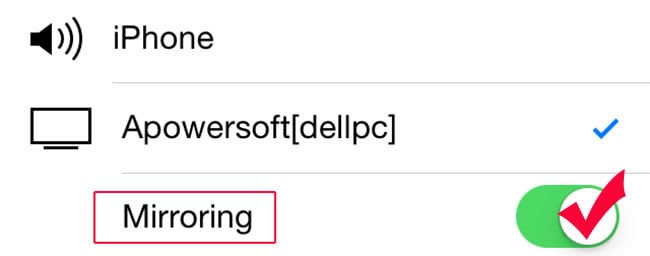
5. Efter det kan du spela vilken låt som helst på din iPhone. Det kommer automatiskt att spelas upp på din dator också.
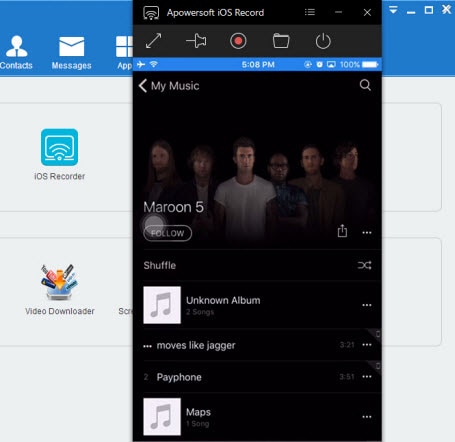
Nu när du känner till tre olika sätt att överföra musik från iPhone till PC kan du enkelt uppfylla dina krav. Som du kan se ger DrFoneTool – Phone Manager (iOS) den bästa lösningen för att överföra låtar från iPhone till dator och vice versa. Det skulle vara ett allt-i-ett-verktyg för att hantera din enhet utan att använda någon annan applikation. Prova det och se till att ha en problemfri smartphoneupplevelse.
Senaste artiklarna

